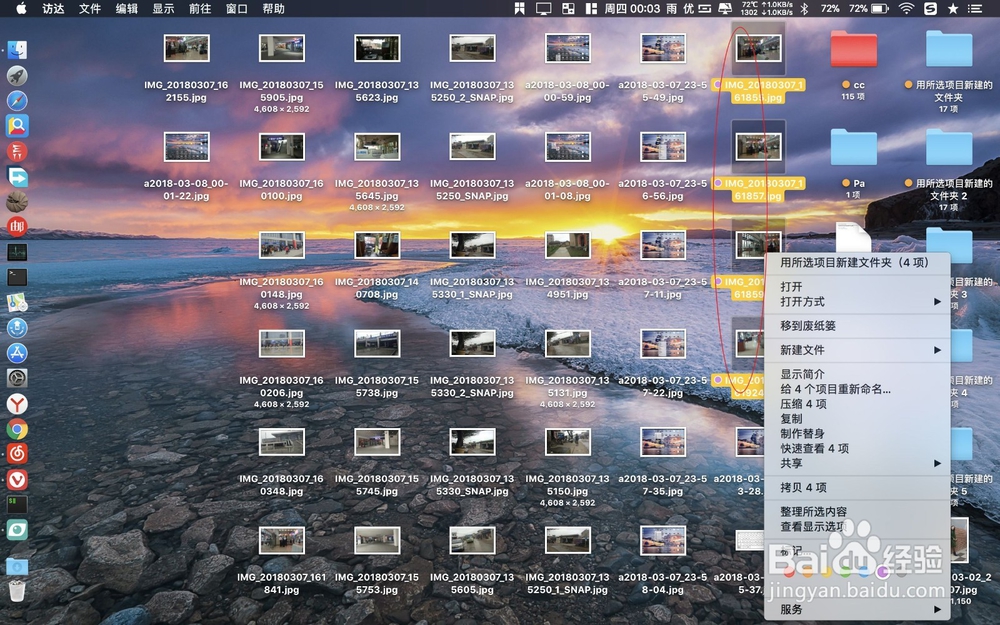1、按住cmmand,然后依次点击需要添加标记的文件,例如图二里面的图片文件。


2、接着右键在菜单选择标记下面的颜色小点,然后就会看到图片被加上了一个标记的颜色,即名字的前面。
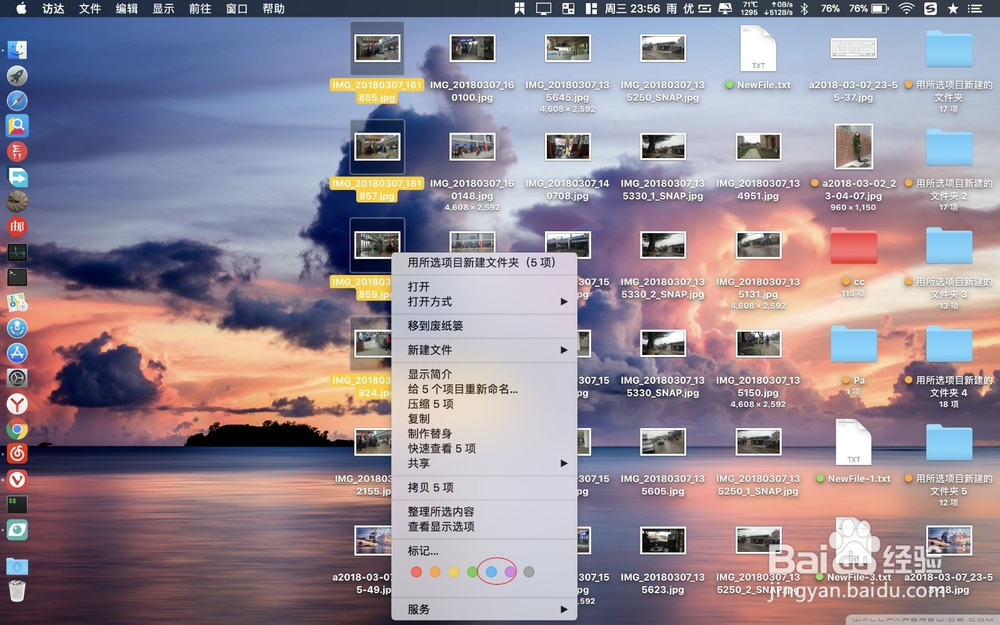

3、若是标记的颜色不够用了,那么在右键的时候直接选择标记两个字,选全部显示,在下面还有对于的类别的,点击后可以同时添加两个以上的标记。
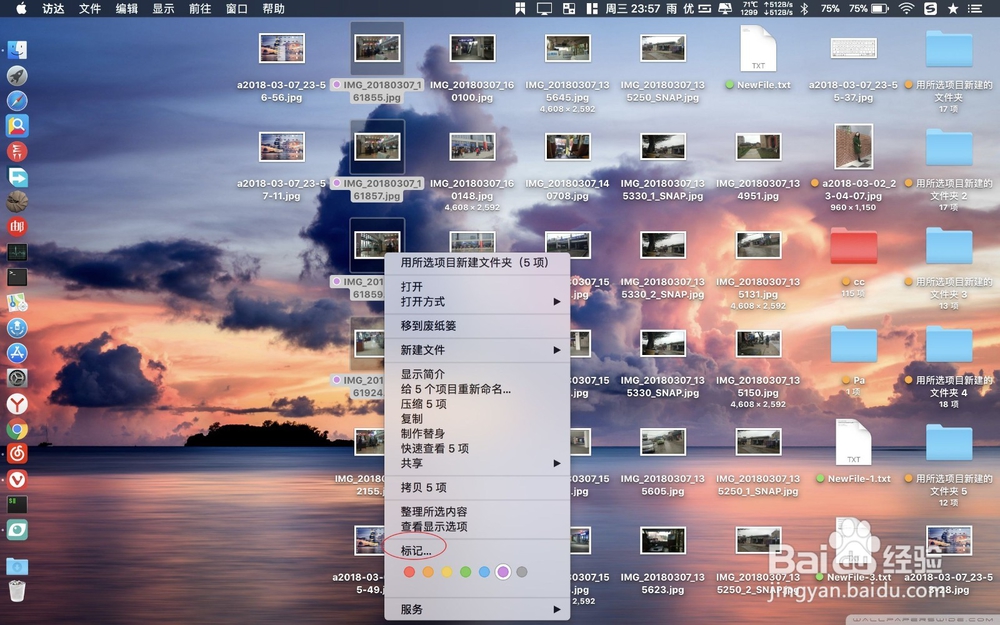


4、等我们需要进行整理文件的时候,直接在桌面空白处右键选择整理方式,在菜单选标记,这个时候看到凡是有标记的文件都跑到了一旁,而不会显得杂乱无章。通过这个方法,可以很好的给文件进行排序分类。
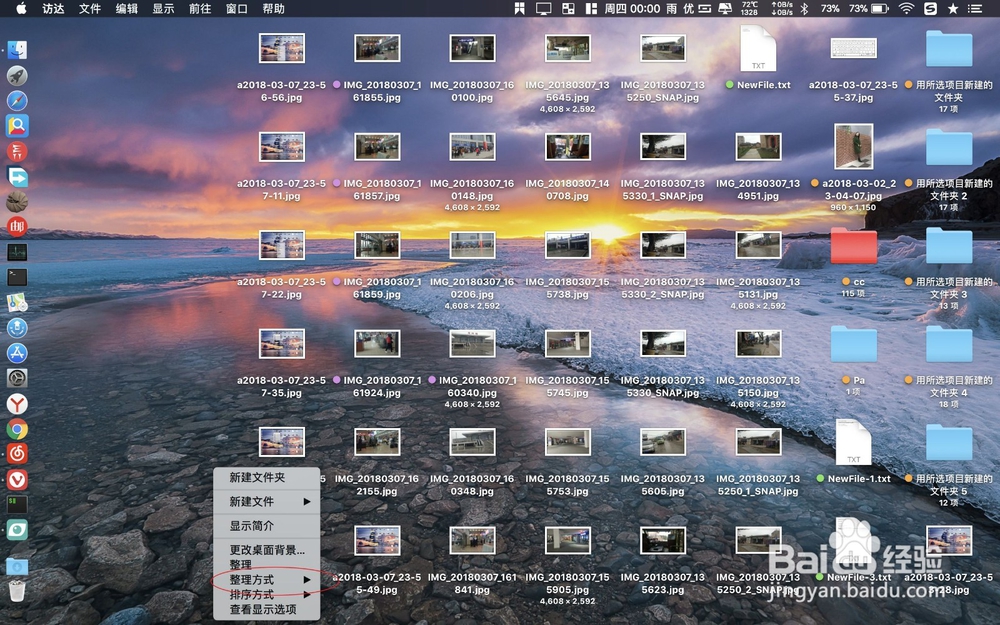
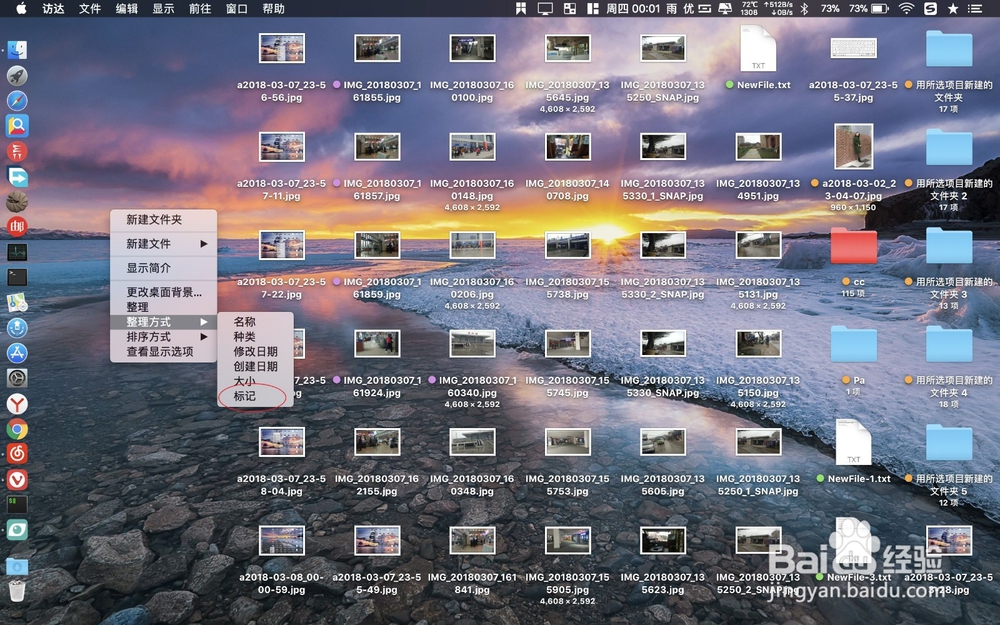

5、在需要取消文件的标记的时候,选择标记颜色相同的文件,注意要相同的,然后点击标记下面的颜色,点击上面×就可以把标记给清除了。